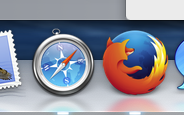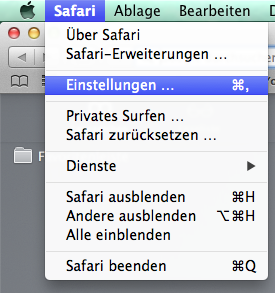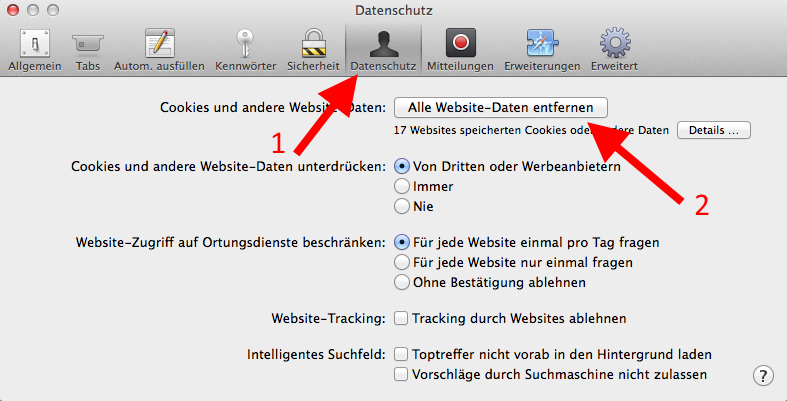letzte Änderungen: 20.04.2020
So löschen Sie die Cookies des Safari Browsers:
Wählen Sie oben im Menüband „Safari“ und dann das Menü „Einstellungen“ aus.
Im Einstellfenster wählen Sie bitte zuerst “Datenschutz” an und klicken dann auf den Button „Alle Website-Daten entfernen“ an.
Screenshot der älteren Safari-Version.
Cache löschen:
Der Cache ist ein Zwischenspeicher und ein Löschen des Zwischenspeichers kann auch einiges an der Geschwindigkeit verbessern.
Folgendes habe ich online gefunden:
„Cache löschen mit der Tastenkombi ALT, CMD und E“
Dies ist könnte veraltet sein:
Dies ist nur über das Entwickler-Menü erreichbar. Wählen Sie wieder „Einstellungen“, wie oben beschrieben an. Klicken Sie dann auf den Reiter „Erweitert“ und markieren Sie das Kästchen „Entwicklermenü in der Menüleiste anzeigen“.
In der Menüzeil findet man nun „Entwicklermenü“ und kann dort auf „Cache löschen“ klicken. Ich würde auch noch empfehlen, den Browserverlauf löschen.
Starten Sie dann das Onlinebanking komplett neu, wählen Sie dazu die Startseite der Bank an. Nutzen Sie bitte kein Lesezeichen auf das Onlinebanking.
Neu, aber ohne Gewähr:
Wenn Sie Menü- oder Bedienprobleme haben, können Sie ein Zurücksetzen probieren. Achtung, Sie verlieren die Lesezeichen, wenn Sie diese nicht sichern…
https://www.heise.de/tipps-tricks/Safari-zuruecksetzen-so-funktioniert-s-4408340.html
weiterer Link: